Kuinka muuttaa otsikkorivin väriä Windows 10: ssä
Kun Windows 10 oli vielä julkaisua odottamassa, sen teknisestä esikatselusta koostuvissa monissa ruutukuvissa oli ikkunoita harmahtaisilla otsikkopalkeilla. Kaikille, jotka näkevät heidät ensimmäistä kertaa, ne näyttävät keskittymättömältä ikkunalta. Nyt kun Windows 10: n lopullinen versio on tullut markkinoille, nuo otsikkorivit ovat osoittautuneet osaksi uutta käyttöliittymää eikä mitään vikaa. Uudessa Windows 10: ssä ei enää ole värillisiä otsikkopalkkeja, vaan sen sijaan siinä on vain ohut yhden pikselin reunus, joka on samanvärinen kuin tehtäväpalkki ja Käynnistä-valikko. Tämän korjaamiseksi on kuitenkin vähän hakkerointia, ja päätimme testata sen ja selvittää, toimiiko se ja kuinka hyvin se toimi.
Työ ympärillä:
Siirry kohtaan C: \ Windows \ Resurssit \ Teemat. Näet kansion nimeltä 'aero'. Tee kopio siitä samassa paikassa ja nimeä kopio uudelleen ikkunoiksi.

Avaa seuraavaksi kansio, etsi tiedosto nimeltä aero.msstyles ja nimeä se uudelleen Windows.msstyles-tiedostoksi. Seuraavaksi aivan tämän kansion sisällä pitäisi olla toinen, nimeltään en-US. Avaa se ja nimeä aero.msstyles.mui tiedosto uudelleen Windows.msstyles.mui.
Palaa kohtaan C: \ Windows \ Resurssit \ Teemat ja kopioi aero.theme-tiedosto työpöydälle. Nimeä se uudelleen Windows.themeen ja avaa se sitten Muistiossa. Sinun on muokattava pieni rivi tämän tiedoston sisällä. Etsi [Visuaaliset tyylit] -osa ja muokkaa riviä
Path =% ResourceDir% \ Themes \ Aero \ Aero.msstyles
tähän;
Path =% ResourceDir% \ Themes \ Aero \ windows.msstyles
Tallenna se. Kaksoisnapsauta seuraavaksi työpöydän tiedostoa suorittaaksesi ja asentaaksesi uuden teeman, tai siirry mukauttamisvalikkoon ja valitsemalla se. Sinun ei tarvitse käynnistää järjestelmää uudelleen, jotta muutos tulee voimaan.
Toimiiko se?
Kyllä, mutta ei hyvin. Sillä on monia poikkeuksia; se toimii vain työpöytäsovelluksissa, joten Chromessa, File Explorerissa ja Ohjauspaneelissa on värillinen otsikkopalkki, mutta Asetukset-sovellus, Edge ja muut nykyaikaiset käyttöliittymäsovellukset eivät. Modernit käyttöliittymäsovellukset kärsivät tästä muutoksesta; heidän raja on nyt paksumpi ja poikkeuksellisen ruma katsottavaksi. Käynnistä-valikossa on nyt läpinäkyvä reuna, joka näyttää kauhealta.
Pöytäsovellus

Moderni käyttöliittymäsovellus

Käynnistä-valikko
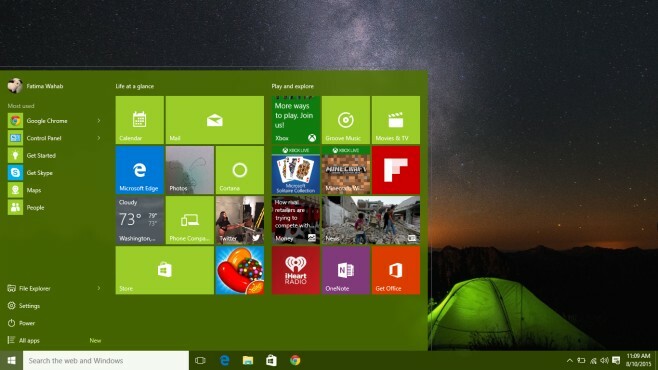
Tuomio
En aio pitää tätä teemaa asennettuna. Voin tottua ohuisiin reunusikkunoihin, mutta Start-valikkoa on vaikea tarkastella, samoin kuin Modern UI -sovellukset. Tämä hakkerointi voi "toimia" sanan löyhässä merkityksessä, mutta se pilaa käyttöjärjestelmän käyttöliittymän, joka ei ole jotain, jonka haluaisin sietää vain, joten muutaman otsikkopalkissa on väri ikkunat. Päästäksesi eroon tästä, valitse vain toinen teema Mukauttaminen-ikkunassa.
Haku
Uusimmat Viestit
Interaktiivinen teatteri: Komentosarjojen toimittaja integroidulla mediasoittimella
Arvostamme kaikki kiehtovia tarinoita elokuvissa, videopeleissä, te...
Yhdistä useita PDF-tiedostoja tai muunna ne ePub-, HTML- tai tavalliseen tekstiin
PDF on suosittu muoto asiakirjoille, koska se varmistaa asiakirjan ...
Koodauksen purkaminen: Salaa / purkaa ja salata tiedostot nopeasti
Koodaus Koodaus on salausohjelmisto, joka tarjoaa kuolleen yksinker...



